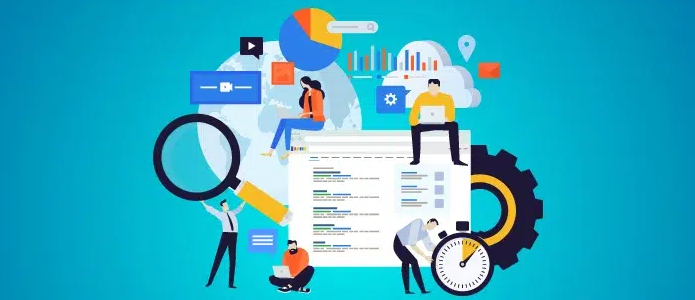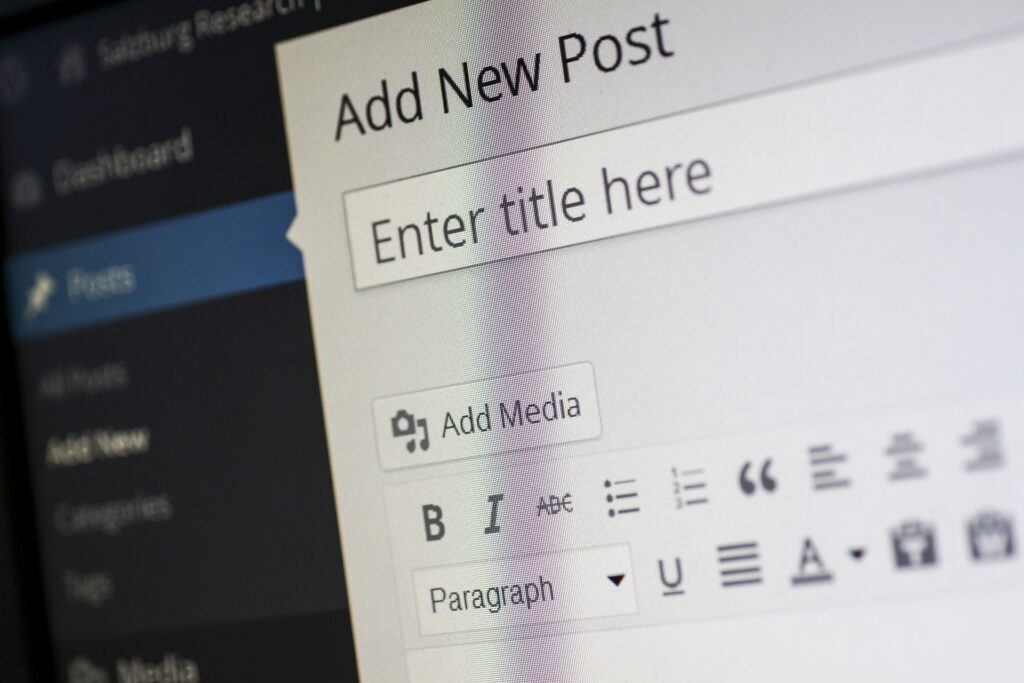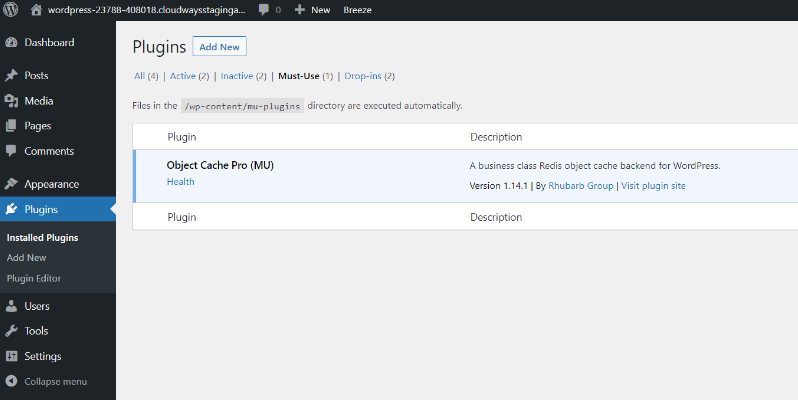Възможността за разработване на вашия уебсайт може да бъде доста предизвикателна. Може дори да повярвате, че е просто невъзможно да се разработи сайт с професионално качество без опит в уеб дизайна. В тази публикация обясних стъпка по стъпка „как да използвате WordPress“ за вашия блог.
Добрата новина е, че тъй като онлайн глобусът става много по-достъпен, различните системи правят създаването на сайт просто и също така ясно. Wordpress е пример. Това е софтуер, който можете да инсталирате във вашия уеб хостинг акаунт, за да създадете всякакъв вид уебсайт, от който се нуждаете.
Днес ще говорим за това как да използваме WordPress. Искаме да преминем през цялата процедура за използване на системата за разработване на уебсайт от началото до края.
Научете повече за WordPress (Как да използвате WordPress)

Преди всичко обаче, какво е WordPress? Накратко, това е система за управление на материали с отворен код или CMS, която ви позволява да създавате уебсайтове чрез шаблон и плъгин система.
Отворен код показва, че нито едно конкретно лице, компания или организация не притежава софтуерната програма. По-скоро много хора, дизайнери, както и други технологични експерти го създаде. Това прави системата за цял живот напълно безплатна за достъп и използване от всеки.
Какво е CMS?
За да придобием по-нататъшно разбиране за това как точно функционира WordPress, позволете ни да уточним какво е система за администриране на материали. Това е система, която ви позволява да създавате и да обработвате различни видове материали.
Въпреки че може да изгради интернет сайт чрез шаблонно приложение, самата система не е предназначена предимно за разработка на сайтове. Повечето от функциите му са съсредоточени върху производството и публикуването на онлайн материали.
WordPress.org срещу WordPress.com
Може да сте забелязали, че има 2 уебсайта на WordPress по време на вашето проучване: WordPress.org, както и WordPress.com. Предлаганите от тях услуги са основно същите, с изключение на един елемент: притежаването на вашия уебсайт.
WordPress.com предоставя уебхостинг като компонент на безплатен или платен план, докато WordPress.org ви позволява да работите с доставчик на хостинг трета страна, докато използвате тяхната CMS.
Много хора харесват WordPress.com, защото е опция всичко в едно. Вече няма да е необходимо да управлявате вашия сървър или да се занимавате с вашия холдинг или домейн.
Имайте предвид, че безплатният план включва a общ домейн, обаче. Ще изглежда така: www.yoursitename.wordpress.com. Тези, които желаят персонализиран URL адрес, могат по-скоро да изберат един от техните първокласни препарати.
От друга страна, WordPress.org предлага много повече опции за модификация, а също и гъвкавост. Той дори ви позволява да променяте кода на вашия уеб сайт и също така да контролирате всеки аспект.
Недостатъкът? Управлението на вашия уеб сайт изисква много инициатива, а също и отговорност. Например, управлението на сигурността на вашия уебсайт и справянето с проблемите на уеб сървъра е доста стресиращо.
Освен това не е напълно безплатно, тъй като ще трябва да платите за вашия холдинг и домейн. Като се замислят всички неща, можете да откриете, че е по-рентабилно, а също и практично да изберете вместо това един от разходните планове на WordPress.
Как точно да използвате WordPress за разработване на сайт
Веднага след като сте избрали типа система WordPress, която да използвате, ние можем в момента да я пренесем в производството на уебсайт.
Тези, които са избрали да работят с WordPress.com, трябва първо да идентифицират най-рентабилната стратегия, която ще отговаря на техните изисквания, а също и избор.
От друга страна, тези, които действително са избрали WordPress.org, трябва да разберат как да монтират CMS в своя Уеб хостинг сметка.
1. Различни WordPress стратегии

WordPress.com предлага пет различни плана. Платените планове имат 2 условия на плащане: редовно месечно и всяка година. Избирането на годишен срок със сигурност ще ви позволи да се насладите на намалени разходи.
2. Безплатно
Както споменахме, напълно безплатен акаунт няма да се предлага с персонализиран домейн. Той е отличен за тези, които просто искат пространство, в което да експериментират, докато откриват въжетата на изграждането на сайтове, а също и на администрацията.
Може да действа и като индивидуален уебсайт за писане на блог, особено ако нямате намерение да споделяте своята онлайн зона с други хора. Моля, имайте предвид, че този план със сигурност ще се предлага с реклами.
3. персонал
Тези, които желаят индивидуална онлайн стая с персонализирано име на домейн, а също и без реклами, могат да изберат по-скоро личната стратегия. Тя включва една година безплатно задържане, както и неограничена поддръжка по имейл. При всички платени планове няма да се показват реклами на WordPress.
4. Разходи

Консултанти, които искат онлайн стая за показване на тяхната автобиография или портфолио, могат вместо това да изберат плана за разходите. Подобно на предишния план, този пакет включва персонализирано име на домейн, както и безплатно задържане за една година.
В допълнение към това обаче със сигурност ще можете да печелите от реклами, да получите достъп до първокласни мотиви, да качвате видеоклипове, както и да се насладите на Google analytics асимилация. Освен неограничена помощ по имейл, записването в премиум стратегия със сигурност ще ви позволи да се насладите на поддръжката в чат в реално време.
4. Бизнес
Тази стратегия е фантастична за малкия бизнес. Освен предимствата, които идват с плана Premium, Business също ви позволява да инсталирате плъгини, достъп до усъвършенствани SEO устройства и достъп до източник на данни. Друг добавен атрибут е капацитетът за поддържане и възстановяване на вашия интернет сайт само с едно кликване.
5. електронна търговия
И накрая, планът за електронна търговия има всички предимства на предишните пакети. Предимствата се състоят в приемане на сетълменти от повече от 60 държави, включване с превозвачи за доставка, както и достъп до изключителни опции за стил, специално за онлайн магазини.
6. Избор на вашия домейн
Веднага след като сте избрали любимия си пакет, е време да го направите изберете името на вашия домейн. По-долу са няколко идеи как да направите това:
7. Кратко, но и ясно
Вашето име на домейн е URL адресът, който хората със сигурност ще въведат в своя уеб браузъри ако възнамеряват да получат директен достъп до вашия сайт, вместо да го търсят с двигател. Следователно трябва да е много лесно за изписване и да не съдържа объркващи компоненти като числа или специални личности.
Като пример, да предположим, че е най-вероятно да кръстите сайта си 52.com. Това не е отлично име на интернет сайт веднага, тъй като посетителите на вашия онлайн сайт могат да го сбъркат с fiftytwo.com, петдесет и две. com, или дори пет-две. com.
Представлява името на вашата марка
Имайте предвид, че вашият домейн ще действа като адрес на вашия онлайн централен офис. Следователно трябва да съветва хората от вашата марка, независимо дали са частни лица или компания. Това не само ще помогне за увеличаване на онлайн присъствието ви, но и ще подпомогне значително вашите усилия за дигитална реклама.
8. Избор на доставчик на хостинг услуги
Тези, които са преминали през стратегията на WordPress, но всъщност са избрали да изтеглят WordPress чрез WordPress.org, със сигурност ще се нуждаят от организиращ оператор вместо това.
3 водещи холдингови доставчици:
Ето 3 от един от най-популярните избори днес.
1. Bluehost
Bluehost е сред лидерите на пазара. Фирмата съществува от 2007 г. и също така в момента е домакин на повече от три милиона уебсайта и расте. Той използва удобна за начинаещи платформа и най-вече функция за монтиране с едно кликване на WordPress.
2. Hostinger
Тези, които искат рентабилна алтернатива, със сигурност трябва да обмислят Hostinger. Той също така побира сайтове, поддържани от WordPress.
3. GoDaddy
И накрая, най-вероятно сте попаднали на GoDaddy чрез техните яростни електронни рекламни и маркетингови кампании. Определено е сред най-предпочитаните холдингови компании в момента, захранвайки почти 45 милиона интернет сайта и също нараствайки.
Това, което харесваме най-добре в GoDaddy обаче, са техните специфични за WordPress пакети. Те всъщност улесниха собствениците на уебсайтове на WordPress да организират своите уеб сайтове чрез GoDaddy.
Как точно да монтирате WordPress?
Ще се радвате да научите, че голяма част от хостинг системите имат интегрирани функции за вноски на WordPress. GoDaddy, например, се нуждае само от вас да отидете на тяхната страница с опции и настройки, да превъртите до техния раздел с популярни приложения, както и да щракнете върху символа на WordPress. Всяка компания има малко по-различна процедура, така че не забравяйте да направите проучване, за да предотвратите всякакви проблеми.
Как точно да настроите стил?
Веднага след като вноската приключи, вече можете да продължите да избирате своя стил. Може да сте открили, че WordPress вече е приложил незабавно тема по подразбиране. Въпреки това няма да изглежда много привлекателно.
Следователно по-долу са стъпките за прилагане на различен:
1. Влезте в акаунта си в WordPress
Това със сигурност ще ви отведе право до индивидуалния контролен панел.
2. Най-вероятно да изглежда
Със сигурност ще намерите основния панел за навигация от лявата страна на таблото. Кликнете върху Външен вид и след това върху Мотиви. Щракнете върху Включване на ново на следващия екран.
3. Изберете вашия предпочитан мотив
Следните дисплеи ще ви предложат възможността да преминете през хиляди безплатни стилове в сайта на директорията на WordPress. Изключително съветваме да използвате функцията за филтриране, за да търсите предпочитани, а също и специфични за индустрията теми.
4. Приложете предпочитаната от вас тема
Кликнете върху предпочитания от вас стил. Ще покаже 2 опции: Инсталиране и Преглед.
5. Персонализирайте своя инсталиран стил
След инсталирането можете да се върнете към контролния панел. Кликнете върху Персонализиране. Освен това е в раздела Външен вид точно под Теми. Ще ви отведе до мотива за персонализиране.
Не се колебайте да проучите многобройните регулируеми аспекти на вашия уебсайт. Те са предоставени от лявата страна на екрана. Идеалният дисплей със сигурност ще разкрие кратък поглед в реално време на вашия интернет сайт.
Ощипвайте уебсайта си, докато не сте доволни. Не е нужно да персонализирате каквото и да е възможно най-скоро. Въпреки това все още не сте включили съдържанието си. Това ни води до следващата част от нашия преглед.
Как да добавяте страници, както и публикации?
Има два основни вида материали, които можете да включите във вашия сайт. Това са публикации и страници.
Съобщенията са част от атрибута за блогове, предлаган от WordPress. Този вид материал ви позволява да освободите a колекция от публикации в блога които можете да включите в сегмент от вашия уеб сайт.
Не е необходимо да се ограничава до блог. Можете също да качвате актуализации, както и информация.
От различни други ръце уеб страниците са създадени да бъдат коригирани, което винаги се сервира в избора на храна на вашия уебсайт и също рядко се променя. Страници за обаждания, лични планове за поверителност, както и страници за тъчдаун за продукти или услуги са някои примери.
Разделянето на вашия материал на много страници е подходящо. Междувременно не е нужно да добавяте област на блог сайт към вашия уеб сайт, ако не ви е необходима.
Наистина е лесно да включите страници. Просто отидете на вашия индивидуален контролен панел и щракнете върху Страници в левия панел, след което щракнете върху Добавяне на нов.
Ще ви отведе до зоната за персонализиране на страницата, където можете да редактирате вашата уеб страница според вашите изисквания и предпочитания. Включете заглавие, текст, изображения, както и други видове медии, за да го направите интригуващо и също така представително.
Включването на публикация има подобен процес. Отидете на вашето индивидуално табло за управление, щракнете върху Съобщения в левия панел и след това щракнете върху Добавяне на ново. Това със сигурност ще ви отведе до дисплей до местоположението за персонализиране на съобщения, което изглежда по същия начин като персонализирането на уеб страница. Със сигурност ще има допълнителни алтернативи, като например включване на категории и тагове.
Отново можете да му предоставите заглавие, включително текст, изображения и други видове медии, за да изразите по-добре това, което искате да споделите с вашите интернет посетители.
Какво представляват плъгините?
Вече можете да оставите уеб сайта си такъв, какъвто е, но има още един WordPress, който със сигурност бихме искали да откриете: плъгини.
Плъгинът е приложение, което може да добавя специални атрибути към вашия уеб сайт. Има почти 60,000 XNUMX различни плъгини в сайта на директорията на WordPress. Голяма част от тях са безплатни, но предлагаме да проучите и платените варианти.
Ето някои предложения какво можете да добавите към вашата уеб страница:
1. галерия
Добавете колекция от снимки. Това е страхотно предложение, ако искате да включите няколко снимки на най-актуалните си продукти или услуги.
2. Форми
Наличието на тип обаждане, който със сигурност ще позволи на посетителите на интернет сайта да ви изпращат съобщения, е жизненоважно. Това е особено, ако сте експерт, проучващ привличането на нови клиенти чрез уебсайта си.
3. Йоаст
Приставките не трябва постоянно да са на страницата. Някои от тях могат да ви предложат много повече технологични атрибути като Yoast, които помагат при SEO.
4. WooCommerce
Това е най-вероятният сред един от най-популярните плъгини. Тя позволява на хората да създадат онлайн магазин на своя уеб сайт и да продават физически продукти.
Как точно да инсталирате плъгин?
Процедурата за включване на плъгин прилича на добавяне на страница или публикация. Просто преминете към вашето индивидуално табло за управление и щракнете върху Plugins в левия панел.
Кликнете върху Включване на ново. Със сигурност ще ви отведе до сайта с директорията на плъгините.
Потърсете необходимия плъгин, като въведете името или функционалността на плъгина в лентата за търсене. Изберете плъгина, който най-добре отговаря на вашите изисквания, след което щракнете върху Инсталирай сега.
Бутонът Инсталирай сега със сигурност ще се промени в бутона Активиране, след като плъгинът действително бъде ефективно настроен. Моля, имайте предвид, че плъгинът няма да работи, докато не го активирате.
Поздравления, току-що успешно инсталирахте своя първоначален WordPress плъгин!
Всяко приложение със сигурност ще включва свой собствен набор от настройки за персонализиране, както и функции. Не се тревожете; повечето от техните разработчици със сигурност ще включват насоки за извличане на максимума от техния плъгин.
1. Качване на вашия плъгин
Не всички плъгини са включени в директорията на WordPress. Като пример, платените плъгини обикновено се предоставят като електронен елемент за изтегляне от техните разработчици. Следователно ще имате възможност да ги закупите от техния уебсайт.
По този начин има допълнителни стъпки за прилагане на тези добавки към вашия интернет сайт. Ето бърз преглед:
Най-вероятно до сайта на програмиста и придобиване на артикула Не можете да намерите напълно безплатен плъгин, който може да предложи вашите нужди, а също и избор? Можете да търсите онлайн за други налични опции.
2. Изтеглете артикула
Онлайн магазинът на вашия програмист трябва да ви помогне в процеса на придобиване, докато стигнете до страницата за изтегляне. Електронният елемент ще бъде наличен под формата на zip данни.
3. Изпратете приставката
Върнете се към вашия потребителски контролен панел на WordPress и щракнете върху Приставки в левия панел. Кликнете върху Включване на ново. Както беше обсъдено, това със сигурност ще ви отведе до директорията на плъгина.
Въпреки това, за разлика от проверката на предоставените приложения, щракнете върху бутона Качване на приставка вместо това. Намира се до заглавието Включване на добавки.
След това със сигурност ще ви отведе до вида за качване на плъгини. Щракнете върху превключвателя Избор на файл и изберете zip файла, който сте изтеглили и инсталирали преди това.
4. Инсталирайте го
Трябва да видите превключвателя Install Currently активиран, след като сте избрали вашите данни. Кликнете върху него. Ще стартира процедурата по настройка.
След като приключите, трябва да видите съобщение за успех, което със сигурност ще ви информира, че вноската приключва.
5. Задействайте го
Щракнете върху бутона Активиране на приставката, за да задействате вашето приложение. Още веднъж, не забравяйте да го конфигурирате според вашите изисквания.
Има различни други функции на WordPress, които можете да проверите във вашето потребителско табло. По-долу са други, които трябва да проучите.
1. средства
Това ще ви позволи да включите различни други видове материали във вашите уеб страници, като файлове със звук и видеоклипове.
2. Коментари
Достъпност на всички комуникации, които сте получили от вашия на интернет посетители. Ангажирането с тях чрез отговаряне на коментарите им е идеално.
3. Клиенти
Добавете членове на екипа си и също така им дайте регулиран достъп до вашето табло за управление и интернет сайт.
4. Настройка
Промяна на заглавието на вашия сайт, както и на мотото чрез тази страница. Можете също да добавите своя имейл адрес и да промените настройките за коментари в тази област.
Има и други компоненти, които можете да проверите. Чувствайте се свободни да проучите допълнително вашия контролен панел, за да се възползвате от предлаганите функции. Има много препратки за всеки от тях и в интернет.
Бързи връзки:
- Защо да използвате WordPress като своя блог платформа?
- Как да коригирате грешката 503 в WordPress?
- Как да модерирате регистрации на нови потребители в WordPress?
- Кодове за отстъпка на ThemeIsle
Присъда
WordPress е много мощна платформа за създаване на вашия уебсайт. Той използва голям избор от мотиви, плъгини и различни други функции, които можете да използвате, за да подобрите външния вид на вашия сайт, потребителското изживяване, както и общите ценности.
Прегледът, който ви показахме, почти не засяга дълбочината на функционалността, която тази система за наблюдение на съдържанието трябва да предостави. Все пак ни се иска да ви е предоставил отлична структура, с която да започнете.
Имайте предвид, че не е нужно да сте интернет дизайнер или да харчите много пари, за да създадете своя уеб сайт. Просто се нуждаете от постоянство и отворен ум, за да научите как да използвате WordPress в пълния му капацитет.